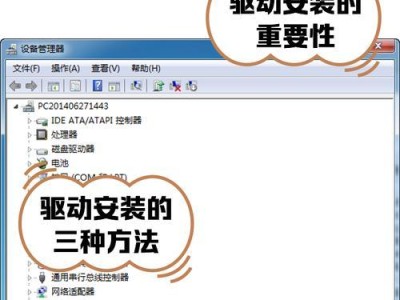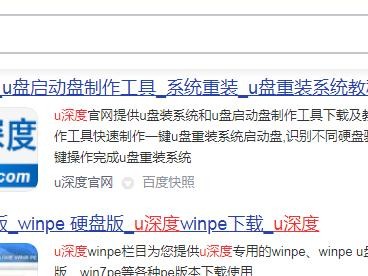在使用电脑的过程中,难免会遇到各种问题,特别是电脑系统出现故障的时候。此时,重装电脑系统成为了一种常见的解决方法。本文将为大家介绍如何轻松学会重装Win7系统,并附上详细的教程步骤,让您的电脑恢复如新。
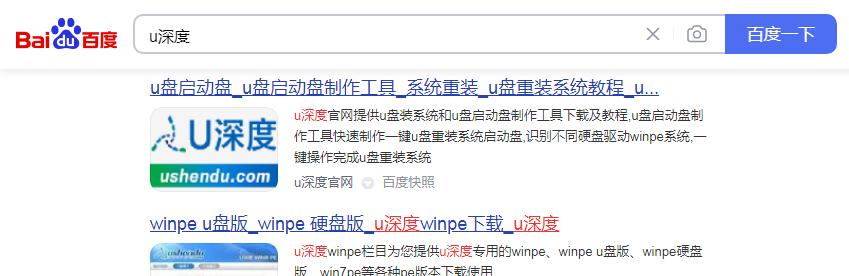
一、准备工作:备份重要文件,获取Win7系统安装盘
在开始重装系统之前,首先需要备份重要的个人文件,以免丢失。接下来,您需要准备一张Win7系统的安装盘或者一个U盘。
二、插入安装盘,重启电脑进入BIOS设置
将准备好的Win7安装盘插入电脑光驱或者将U盘插入电脑USB接口。重启电脑后,按照提示进入BIOS设置。

三、设置启动项,选择光驱或U盘作为启动设备
在BIOS设置界面中,找到“Boot”或“启动项”选项,将光驱或者U盘排在最前面,并保存设置。重启电脑后,系统将会从安装盘或者U盘启动。
四、按照提示完成系统安装
系统启动后,会出现安装界面。按照界面提示,选择合适的语言、时区等设置,并点击“下一步”继续安装。
五、选择安装方式:新安装或升级安装
在安装过程中,系统会询问您是要进行新安装还是升级安装。如果您希望完全重装系统并格式化硬盘,选择新安装;如果只是想修复系统问题而保留文件,选择升级安装。

六、选择安装分区和格式化
在新安装方式下,系统会列出硬盘分区情况。选择需要安装系统的分区,并点击“格式化”进行格式化。
七、系统文件复制和安装
格式化完毕后,系统会自动将文件复制到硬盘中,并进行系统的安装。这个过程可能需要一段时间,请耐心等待。
八、设置用户名和密码
系统安装完成后,会要求您设置一个用户名和密码。请根据提示进行设置,并保证密码的复杂性和安全性。
九、选择时区和网络设置
进入系统后,会提示您选择时区和网络设置。根据您的实际情况进行选择,并点击“下一步”继续。
十、安装驱动程序和重要软件
进入系统后,首先需要安装各种硬件设备的驱动程序,以确保电脑正常运行。同时,还可以根据个人需求安装一些常用软件。
十一、更新系统补丁和安全软件
在系统安装完毕后,及时更新系统补丁和安装安全软件是非常重要的。这样可以确保您的电脑能够及时防御各种病毒和恶意软件的攻击。
十二、恢复备份文件和个人数据
在完成系统安装和设置之后,您可以将之前备份的文件和个人数据恢复到电脑中,以便继续使用。
十三、清理垃圾文件和优化系统性能
为了保持电脑的良好运行状态,定期清理垃圾文件和优化系统性能是必要的。可以使用系统自带的工具或者第三方软件来进行操作。
十四、建立系统恢复点
在系统重装完成后,建立一个系统恢复点可以在将来遇到问题时快速恢复系统到刚刚安装好的状态,避免重新安装系统的麻烦。
十五、
通过本文的教程,相信大家已经掌握了重装Win7系统的方法。在遇到电脑系统故障时,不要惊慌,只需按照正确的步骤进行操作,即可轻松解决问题,让电脑重获新生。记住备份重要数据、选择合适的安装方式、安装驱动和更新系统补丁等关键步骤,保证您的系统重装顺利进行。